在我們繪制的CAD圖紙中,根據圖紙的需求,我們經常會對圖紙中的一些CAD圖形進行相關的填充,當我們在使用CAD填充圖案的時候,我們可以使用軟件中自帶的CAD填充圖案,也可以使用一些自定義的圖案。
CAD填充圖案的過程:
首先啟動CAD,繪制一個圓形,然后執行“繪圖”菜單中的“圖案填充”命令,打開“邊界圖案填充”對話框。在“類型”列表中選擇“自定義”選項,從中選擇一個文件(如下圖所示),單擊“確定”按鈕關閉對話框
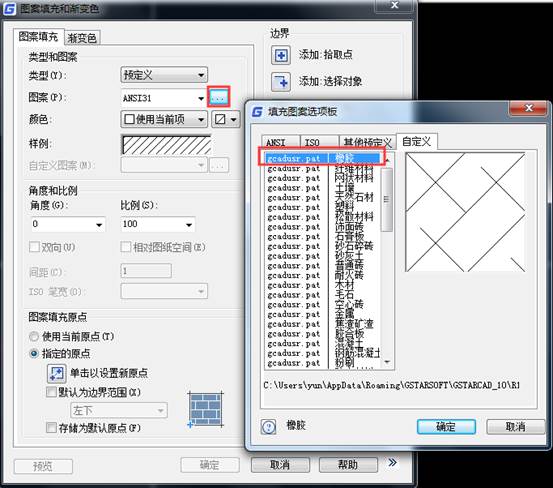
在“填充”對話框中選擇合適的“比例”,單擊“拾取點”按鈕或者“選擇對象”按鈕。在繪圖區中選中圓形,按回車鍵返回“邊界圖案填充”對話框,單擊“確定”按鈕,完成圖案的填充,填充后的效果如圖所示。
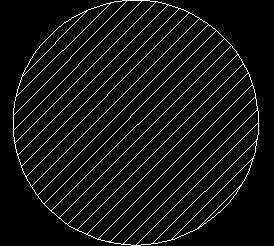
以上就是在CAD軟件中,當我們需要使用軟件中的CAD填充圖案功能的時候,我們可以按照需要使用不用的方法進行圖案填充。今天就介紹這么多了。安裝浩辰CAD軟件試試吧。更多CAD教程技巧,可關注浩辰CAD官網進行查看。

2019-11-13

2019-10-17

2019-10-16

2019-10-11

2019-10-09

2019-09-20

2019-09-17

2019-09-09

2019-09-09

2019-09-09

2019-09-09
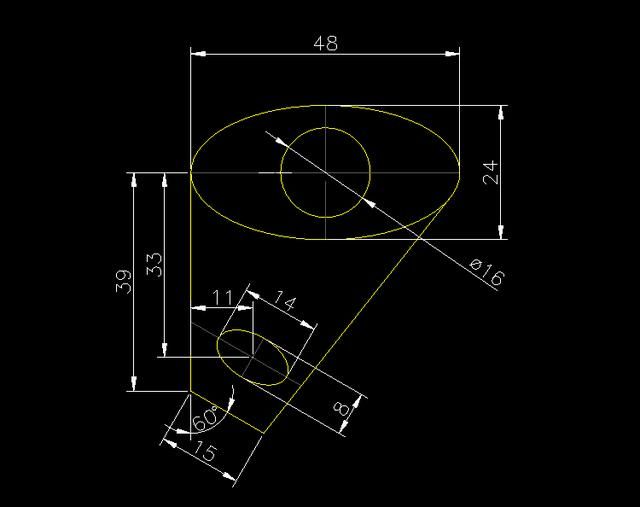
2019-08-07
